時間:2017-07-04 來源:互聯網 瀏覽量:
今天給大家帶來如何給電腦建立一個一個私密文件夾,讓別人永遠找不到?,給電腦建立一個一個私密文件夾的方法,讓別人永遠找不到?,,讓您輕鬆解決問題。
怎麼給電腦建立一個一個私密文件夾,讓別人永遠找不到? 該文件夾隻有自己能查到,也隻有自己能看到,別人不管使用什麼工具都查看不了,真正做到了隱藏,保護隱私文件的效果,需要的朋友可以參考下電腦既然能夠建立一個打不開也粉碎不掉的隱私文件夾,那麼,能否再給這個隱私文件夾來一個更好的保護屏障呢?後來小編琢磨了一下,準備教大家建立一個別人無論怎麼找都找不到的隱私文件夾,該文件夾隻有自己能查到,也隻有自己能看到,別人不管使用什麼工具都查看不了,真正做到了隱藏,保護隱私文件的效果。
建立私密文件
1、這裏以E盤裏麵,命名為“絕密文件”的文件夾作為例子,該文件夾的路徑為“E:絕密文件”,如果想要隱藏絕密文件裏麵的某個文件夾,那麼隻需要再加多一條斜杠,例如“E:絕密文件某個文件夾名稱”
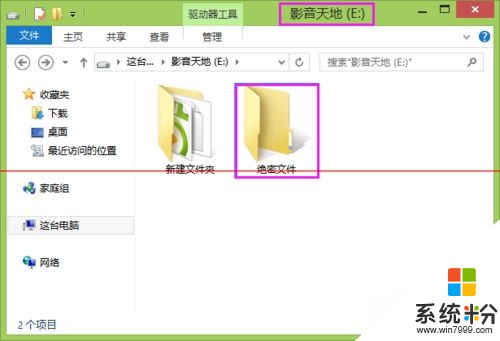
2、按住鍵盤的Windows圖標加字母R鍵,調用運行窗口,輸入cmd,點擊確定

3、進入cmd運行模式,在光標後麵輸入“attrib +s +a +h +r e:絕密文件”(注意中間都留有空格,而且是英文輸入狀態)

4、然後敲一下回車鍵,如下圖所示,將成功運行

5、這時,我們回到剛剛的E盤裏麵,絕密文件已經消失了
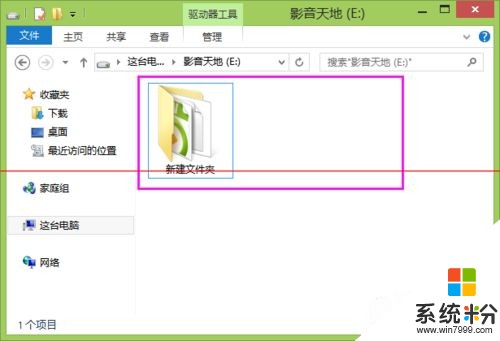
6、哪怕別人點擊了文件夾選項查看顯示隱藏的文件夾,也一樣找不到剛剛隱藏起來的絕密文件,做到了徹底的保密工作
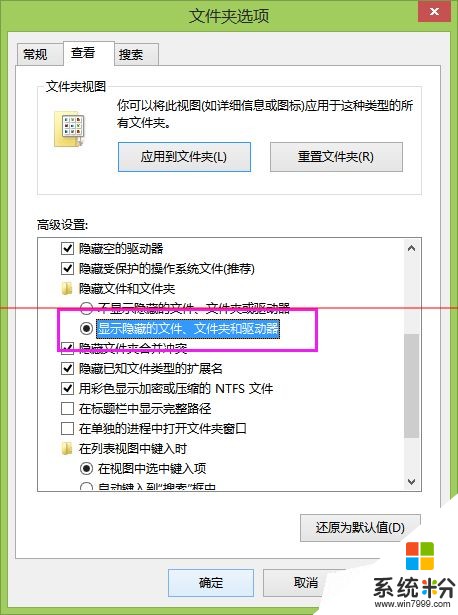
查看私密文件
1、那麼,我們自己要查看該文件夾,應該怎麼處理呢?按住鍵盤的Windows圖標加上R鍵,調用運行窗口,輸入隱藏文件所在的路徑“E:絕密文件”,點擊確定
注意:建議一開始將絕密文件放在某個盤的第一級目錄下,使用自己便於記憶的文件名
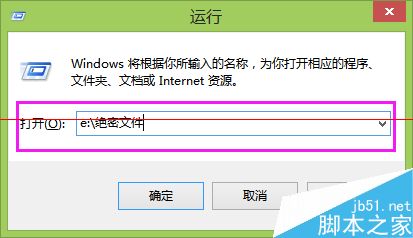
2、這時,我們將直接打開了該隱藏的文件夾
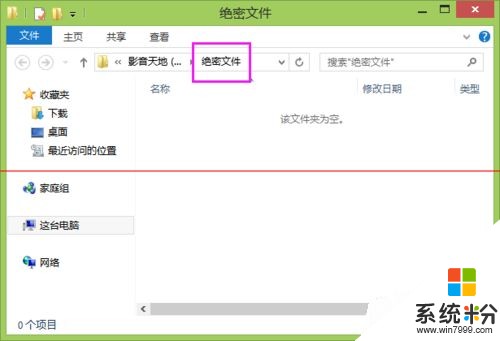
解除私密文件
1、那麼,如果不想隱藏該文件夾了,怎麼辦?同樣的方法,進入到cmd運行模式,在光標後麵輸入“attrib –s –a –h –r e:絕密文件”

2、輸入完畢之後,敲一下回車鍵,運行成功,如下圖

3、這時,絕密文件就顯示出來了
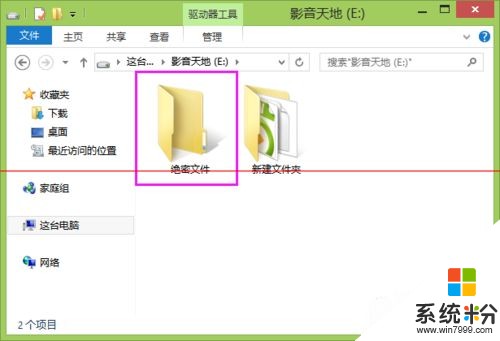
注意:該方法非常適合隱私性較高的文件存放,但唯一一點就是一定要記住文件夾名稱以及所在的準確路徑,這個是查看隱藏文件夾最為核心最為重要的步驟,謹記!
以上就是如何給電腦建立一個一個私密文件夾,讓別人永遠找不到?,給電腦建立一個一個私密文件夾的方法,讓別人永遠找不到?,教程,希望本文中能幫您解決問題。